Wi-Fiモデルかセルラーか、これはiPadを買う上で必ず迷います。セルラーは確実に本体価格が1万円上がる。
結論はSIMフリーのセルラーモデルを買うこと。キャリア販売のものではなく、「SIMフリー」です。
常に厳しい予算のアタクシですが、ここは迷いがありません。
セルラーはiPadを必ず気に入ります、実際役にも立つ。そしてWi-Fi専用モデルは高確率でAmazonのFire HDにすればよかったと後悔します。
セルラーの理由・iPhoneをSIMを入れずWi-fiで使うのと同じ
おのれのiPad Air2もSIMフリーモデルで買いました、一方会社支給iPadはWi-fi専用。
おかげで何が違うのか、どちらを選ぶべきか、身に染みて理解できました。
iPadはセルラーモデルでないと「完成しない」
実はiPadはiPhoneと同じでネットワークに常時接続して初めて意味がある機械です。
そのせいかCellularモデルは通信機能だけではなく、Wi-Fi専用モデルにはない、かなり大事な機能がついています。以下ご説明申し上げます。
繰り返します、買うのはCellular(セルラー)モデルにされるべき。
Wi-fi専用モデルを買う人は「iPadを使わなくなった」という比率が多いのです。
ただしCellularで買ったらすぐSIMを契約しないと、と申し上げるつもりもございません。
お前さん何を言っているんだね、と言われそうですが。
SIMフリーCellularの理由・Wi-FiモデルはGPS機能がない
大前提としてCellular(セルラー)モデルを買うとは、GPS機能を買うことでもあります。
買うときはセルラーで買う、そして運用はしばらくWi-Fiでやってみる。Wi-Fiやテザリングのみの通信環境で自分に合うかどうか。
これが実際に体験した上での結論です、そしてまず間違いなく格安SIMを入れようとお考えになるはずです。
Pro・Air・無印を問わずWi-FiモデルにはGPS機能がない
このGPS機能についてはAndroidユーザーの皆様にとって驚きだと思いますが。
GPSとセルラーユニットはセット。つまりWi-Fi専用モデルには機能としてGPSが入っていません。
いちいちネットワークに接続する作業があるので極めて使いづらく、Wi-Fi専用モデルのマップ機能については「軽いイラ立ち」を常に感じ続ける。
Wi-Fiモデルはマップやナビの精度が悪い
Wi-Fiモデルにも地図アプリはあります、しかしつないだ無線LANかテザリングしたスマートフォンから情報をもらうしかない。
Appleはやる気でやってる、話がそれますが、これはすぐにも改めるべきだと思います。
ともかく何かのネットワークをつかんでいないとマップは何も表示しない。
しかもGPSなしでの位置情報ですからはっきり言って精度は低い。
クルマのナビで使うとき、Wi-Fi専用iPadをテザリングで使う人に不評が多い理由です。
あの美麗大画面で地図がたいして役に立たないという、これはあんまりな話。
iPadのマップ機能は便利以上に楽しみですらありますから。
基本的なデータは即座に同期したい・iPhoneとのテザリングが厳しい最大の理由
それよりも困ったことはWi-Fiに繋がないかぎりデータの同期はできないこと。
ある意味致命的です。
- SNS(LINE・SMS)
- アドレス
- スケジュール
- アプリのデータ
つながるWi-Fiを見つけるかテザリングして同期するまでは古いままなのです。片方が古いと少々不安になる。
しかも見てわかるとおり、できれば無料の公衆Wi-Fiでは通信したくない内容ばかり。
「単体でデータ通信ができない」はテザリングではカバーしきれない時がある
実はストレージ容量を何GBにするか以上に決定的になってしまうことがあります。
クラウドに残して入れるデータは減らせばいいといった工夫が(それもあまり効果がないとは思いますが)いっさいできない。
つながるWi-Fiを探すか、自分のスマートフォンでテザリングするか。
こういう時に
- カフェがない
- 接続方法がわかりづらい(しかもセキュリティが甘い)公共施設の無料Wi-Fi
- スマートフォンはだいたいデータ上限に近い、あるいは社給の電話でつなぐのはためらう(総務がチェックしている)
てな状況だったりします。
繰り返しますが、GPSもありません。あの大画面なのに地図が役立たずとは。
安全な通信ネットワークで送りたいものがある
地味ながら一番困るのは「安全な通信」が難しいこと。公共Wi-Fiを使う機会が増えるからです。
個人データは盗まれてる
通信内容を見られてる
不安で夜も寝られない
なんて濃いめなことをいうつもりはありません、例えばアタシの個人情報なんざたいしたものはない。
ただ誰しも
- このパスワードを使うときだけは人と同じルーターを通るネットワークは嫌だな。
- このコメント・文書は万が一にも公衆Wi-Fiの無線LANルーターのメモリーには残したくない。
というものがあるはずです。
Cellularモデルの使い勝手は別格・特にiPadが小さいほど
いっぽうでセルラーの便利さは依存症に近い、一度使うともう手放せなくなります。
大容量はまったく必要ない・数百円/月の格安SIMで充分
最初アタシはWi-Fiルーターで運用しました、iPhoneのデータも節約するため。
当時スマートフォンのデータ格安プランはありませんでした。
実に面倒くさかった、ルーターのバッテリーが切れたり、つながらないエリアではお金の無駄感がつきまとった。
でも大容量でなければ意味がないと勝手に思っていました。
数先円の使い放題でなければダメなのか、そんなことはないです。
月あたり3GBぐらいのもので充分。数百円でいいのです。
アドレスや各種設定情報などきわめて重要なデータって同期するために常時通信してますが微々たるデータ量です。実はこのデータが重要。
どんな場所でも最高画質で動画を見たいという人は確かに使い放題も必要かもしれません
でも動画をみるほど長時間座っていられる場所は無料の無線LANサービスがある場合がほとんどかと。
また3GB程度でも音楽配信には充分です。
Amazon musicなどのアプリはモバイルデータ通信時にいきなりハイレゾを送りつけたりせず、自動的にデータ量を落とす機能がついています。
テザリングにない安定した通信・そしてスマホのバッテリーを気にしないですむ
スマートフォンでテザリングによる運用もあります。
最近はテザリングは別料金というプランも減りました。
Bluetoothによる接続ですが、とにかくスピードが遅い。
安定していないのです。しかもスマートフォン本体のバッテリーがみるみる減ります。
なんといいますか不便であります。
ここはいろいろ工夫を紹介していらっしゃる方も多いですが、個人的にはコンビニでの買い物を1回控えればオッケーの料金で使えるとわかったので格安SIMを選びました。
要注意事項・モバイルデータ通信時のアップデート設定は変更する
なお
- 「App Store」の「自動アップデート」
- 「一般」のソフトウェアアップデート
はオフにしておいてください。ご注意事項はそれだけ。
やり方はこちら
- 「設定」から「App Store」へ「自動ダウンロード」をオフ(以下の状態でオフになっています)
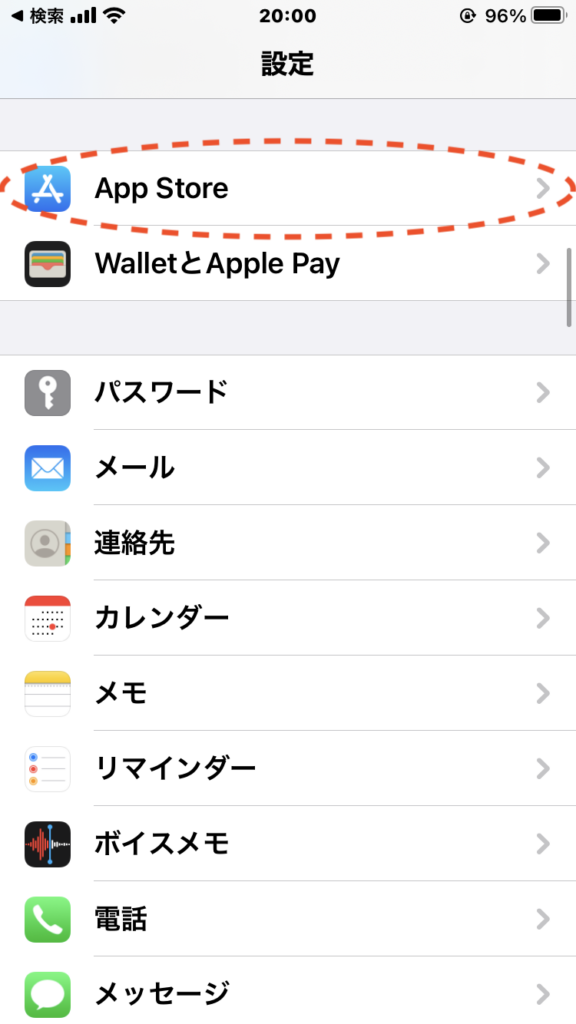
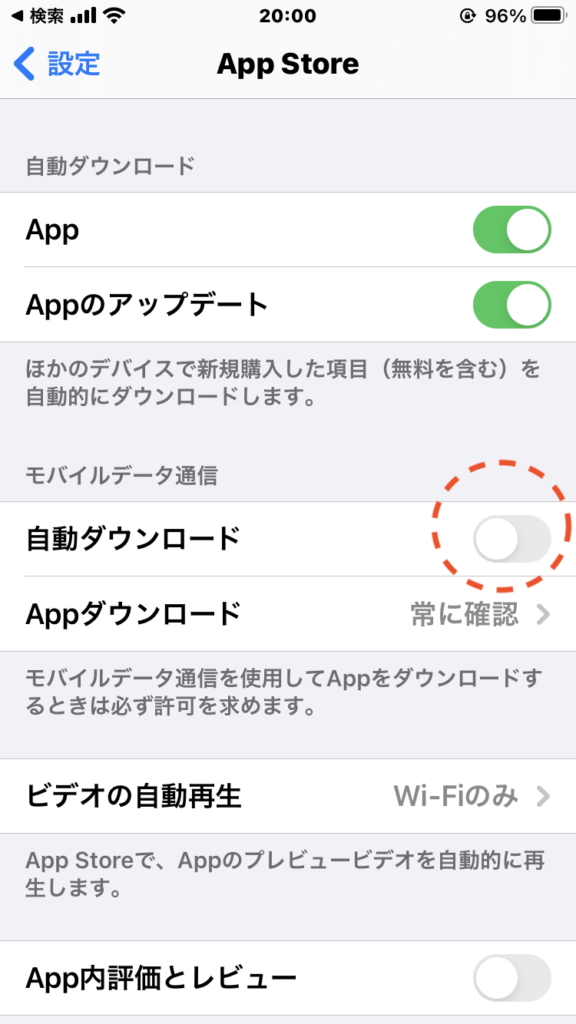
- 「設定」から「一般」そして「ソフトウェア・アップデート」へ「自動アップデート」をオフ(以下の状態でオフになっています)
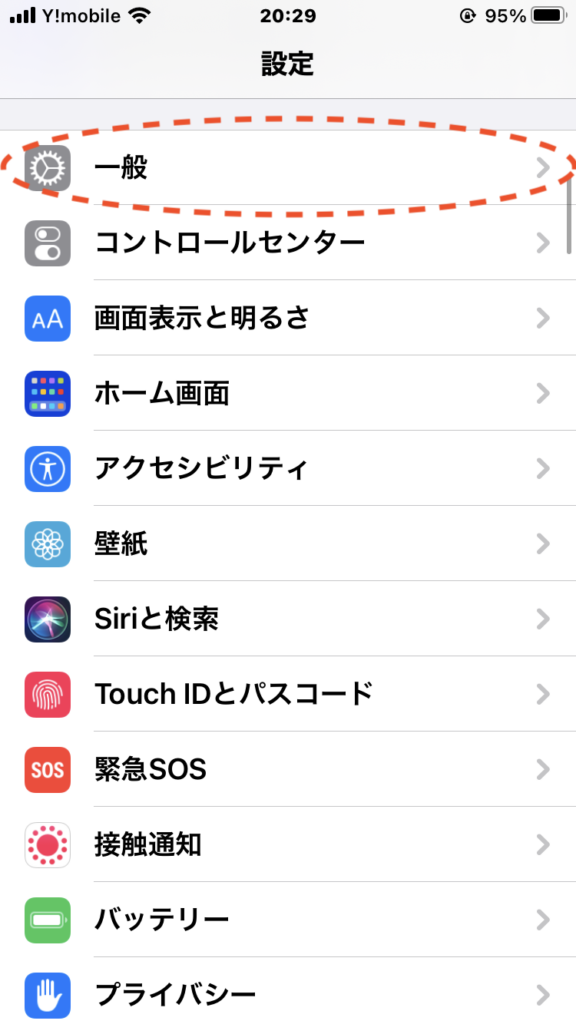
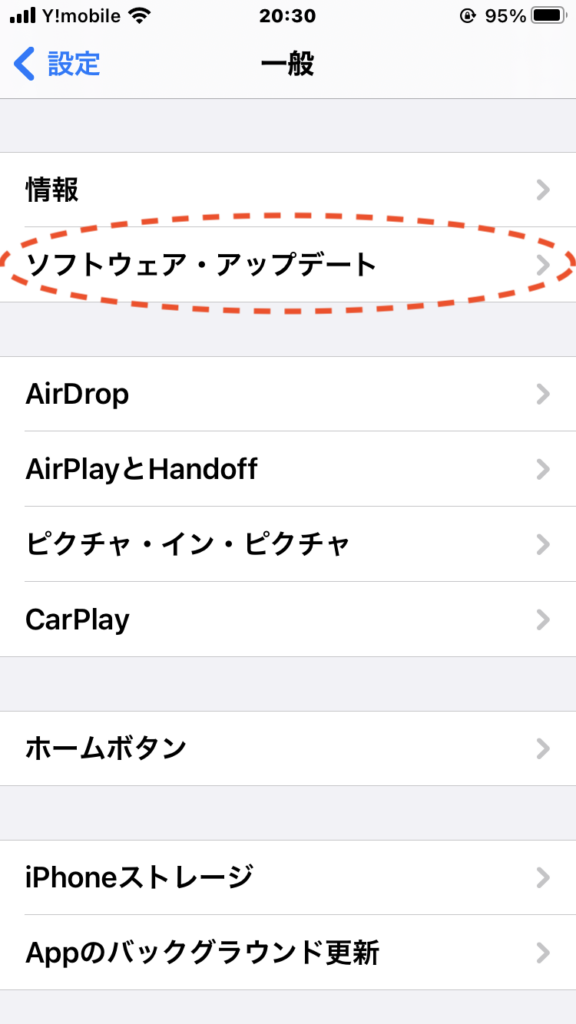
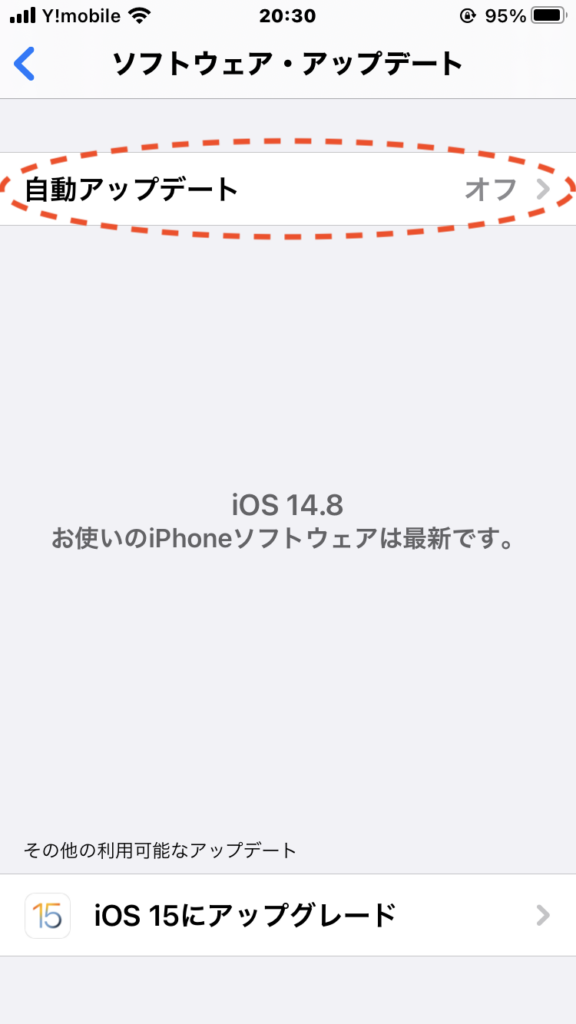
これらがONになっていると使い放題のプランですら速度制限がかかりやすくなります。
特に今回のようにiOSが更新される時は、各アプリのアップデートも100MBクラスがバラバラ落ちてきますから。
なお「App Store」の「自動アップデート」はオフにしてもWi-Fi接続時は自動的にダウンロードしてくれます。
上記の設定でアプリが古いままになる心配はご無用です。
バリバリモバイル前提で購入→家で動画・ネットオンリーは?
結局家でネットや動画を見るのが中心になった(つまり持ち出さなくなった)
iPadを買って1ヶ月後にこのケースは大変多いです。
もし最初から家でしか使わない、と決めていらっしゃるのであれば、Wi-Fi以外の通信が全く必要ありません。
Cellularを買う必要はありません。
いやでも旅行先とかで時々使いたくなるんだよね、画像もクラウドに上げたいし
というかたはこちらをお使いください、安いし年に数回のイベントならこれで充分です。


上記2機種は設定が面倒くさいというかた向け。セキュリティにも不安がない日本メーカーのもの。超小型ですから荷物にはなりません。
それに対し以下の機種はご参考まで、ちょっと特殊です。
プロ向けの知識が必要ですが、完璧なセキュリティを持ったネットワークを外出先(最近だと在宅ワークですかね)で構築できるもの。
- 有線LANをつないで無線LANルーター機能
- SIMカード(4G LTE対応)を入れて独立した無線ルーターとして
- VPN対応(OpenVPN & WireGuardをインストール済み)
- 有線LAN出力あり

なお出張が多いのでビジネスホテルはよく利用しますが、ホテルの無線LANの故障って意外に多い。それと故障していなくてもつながらないことがある。
無線LANは規格上10台ぐらいしか同時につながらないのです。
団体旅行などがきているともうダメ。
インバウンドのおかげで海外からの団体客がビジネスホテルに泊まるケースが増えたのでこれは多いですね、結構慌てます。
ご紹介した機種は事前に設定さえしておけば、あとはコンセントに刺して部屋にある有線LANケーブルに繋げばいいだけです。
iPhoneもこの無線LANにつないでデータを節約できます。
iPad mini 6の手帳感はCellularの意味が重い
ただ、今回のiPad mini 6をご覧いただければわかりますが、持ち出したら楽しそうと直感されるものであります。
手書き、つまりメモ機能が充実してきた今、常にネットワークとつながっていることは、「iPadはノートパソコンの代わりだ!」とか言っていたときよりもはるかにリアルな機能です。
しかもiPadはスマートフォンに比べて長く使います。Cellularだったら、と思われる時が必ずあるはずです。
買う時のあの値段、特にGPS有無をここで決めるとは、えぐい商売と思いますがとにかくモノがいいので買うしかない。
迷われたら(といいますかちょっと無理をしてでも)Cellular(セルラー)で。
